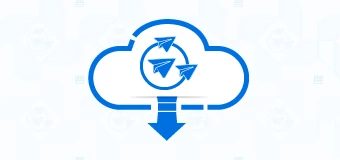¿Cómo borrar la caché de Telegram
Tabla de contenido
Uno de los desafíos a los que pueden enfrentarse los usuarios de Telegram es que esta aplicación ocupa mucha memoria del teléfono y deja menos espacio para almacenar archivos. En este caso, borrar la caché es la única forma posible de resolver este problema. Como es posible que no todos los usuarios estén familiarizados con la forma de eliminar el caché de Telegram, en este artículo, primero responderemos a la pregunta de qué es el caché y su efecto en el rendimiento del teléfono. Luego, le enseñaremos cómo eliminar el caché de Telegram paso a paso y en función de imágenes.
¿Qué es Telegram Cache?
La caché es un espacio para almacenar temporalmente información para evitar volver a descargarla si es necesario. Tenga en cuenta que las cachés son inestables porque guardan la información de forma temporal. Esto significa que se tiene en cuenta un período de tiempo para las cachés (del remitente o del receptor de los datos) y, si ese período finaliza, las cachés se invalidan o eliminan automáticamente.
Hoy en día, con el aumento del número de grupos y canales en Telegram, se intercambian varias fotos y vídeos y, una vez descargados, se almacenan en la memoria caché de Telegram. De modo que cada vez que veas estas fotos y vídeos (hasta que no hayas eliminado la caché de Telegram), no necesitarás volver a descargarlos. Este proceso es un problema importante para los teléfonos con poca memoria, ya que no solo ocupa espacio sino que también ralentiza el teléfono y reduce su rendimiento. Como resultado, es necesario borrar la información de la caché de Telegram cada pocas veces.
Cómo borrar la caché de Telegram: paso a paso
Puede borrar fácilmente su caché de Telegram siguiendo los pasos a continuación.
Paso 1 Open Telegram and click on the three horizontal line icon() at the top of the page.

Paso 2 TocarConfiguración.

Paso 3 En el siguiente paso, seleccionaDatos y almacenamiento.

Paso 4 Ahora tienes que seleccionarUso del almacenamiento.

Paso 5 Haga clicBorrar la caché de Telegram.

Paso 6 A continuación, se abrirá una ventana que indica cuánto espacio ocupa la memoria caché de Telegram en tu dispositivo. También puedes ver la cantidad de memoria del dispositivo que ocupan las fotos, los vídeos, los documentos, las pegatinas, etc. Si haces clic en elBorrar caché, se eliminarán todos los datos almacenados en tu caché de Telegram.

Nota:
Since photos and videos usually take up the most space, you can only delete saved photos or videos! To delete the fotos y vídeosalmacenado en la caché de Telegram pero mantener el resto de la información segura, todo lo que tiene que hacer es desmarcar todas las opciones excepto eldesmarca todas las opciones excepto las fotos y los vídeos.
¿Cómo borrar la caché de Telegram automáticamente
Deje que Telegram borre su caché automáticamente.
Paso 1 Para ello, después de los pasos anteriores, introduzca elUso del almacenamientopágina.

Paso 2 Hay una sección en la parte superior de la página llamadaKeep Media. En esta sección, tienes cuatro opciones:3 días, 1 semana, 1 mesy¡Para siempre.

Si seleccionas «¡Para siempre», significa que Telegram no puede eliminar automáticamente ninguna información de tu caché de Telegram. Sin embargo, si seleccionas cualquiera de las otras 3 opciones, Telegram eliminará automáticamente la información de tu caché de Telegram que no hayas utilizado durante este período de tiempo.
Diferencias entre borrar caché y borrar historial en Telegram
Una forma que utilizan algunas personas para eliminar información de la caché es eliminar los mensajes de Telegram o utilizar la opciónborrar historial. Cabe señalar quedeleting messages from Telegram chat will not empty the Telegram cache, and even if you delete a photo or video from your Telegram chat, the file will remain in your phone memory until you clear your Telegram cache. Por lo tanto, es mejor borrar la memoria caché de Telegram de acuerdo con los pasos mencionados para aumentar la velocidad y mejorar el rendimiento de su dispositivo.
Conclusión
En este artículo, analizamos la naturaleza de la caché de Telegram y examinamos su impacto en el rendimiento del teléfono. Aunque la caché de Telegram te permite acceder rápidamente a los archivos que has descargado anteriormente, por otro lado, si el tamaño de los archivos de la caché aumenta, puede afectar negativamente al rendimiento de tu dispositivo. Pero no te preocupes; con la ayuda de la formación que te dimos en este artículo, puedes acceder a los archivos de caché de Telegram y eliminarlos.